Trabalhando com a Telefonia
Como eu posso...
Faça Chamadas
As chamadas realizadas podem ser feitas a partir de registros disponíveis nos módulos de Títulos, Contatos e Contas no Zoho CRM. Observe que, se você tiver configurado o Ringio, as opções para usar o teclado, colocar a chamada no mudo e em espera não estarão disponíveis.
Para realizar uma chamada
- Clique na guia [Módulo].
- Clique em um registro na lista.
- Na página de Detalhes de Registro, clique no Ícone de Telefone próximo ao número de telefone.
A chamada será iniciada com uma tela de pop-up com um cartão de visita do registro.
Opções
Lembrete de Chamada
Seja lembrado da chamada que você precisará fazer. Está no meio de um compromisso? Escrevendo um e-mail ou numa discussão ou em outra chamada que demorou mais alguns minutos? Ative a soneca para o lembrete e ligue mais tarde.
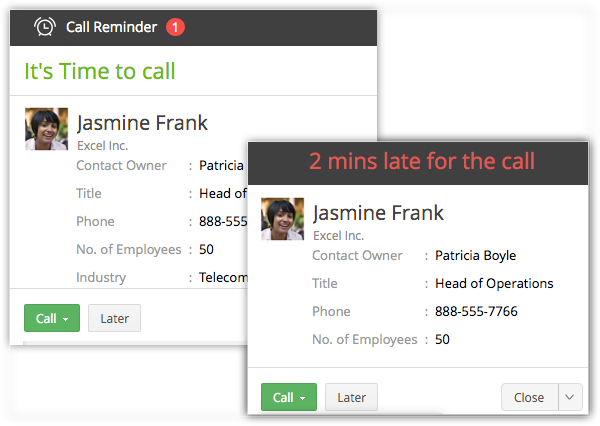
Detalhes de Visualização do Cartão de Visita
Dê uma olhada rápida nos detalhes essenciais que são extraídos da visualização do cartão de visita do registro.

Descrição da chamada e atividade de acompanhamento
Insira uma descrição da chamada durante a chamada e também depois que você desligar. A descrição inserida será atualizado automaticamente no campo Descrição da Chamada na seção Informações da Chamada no módulo Atividades. Além disso, adicione uma tarefa de acompanhamento, crie um evento, ou ligue após a chamada e atribua-a ao representante de vendas.

Registrar chamadas
Após a chamada ser recebida e realizada, elas são registradas automaticamente.
For Avaya, Elastix e Asterix
Observação:
- Se um usuário for parte de apenas um grupo do Zoho PhoneBridge e a opção 'NENHUM PREFIXO' for selecionada, então o pop-up de Fazer a Chamada não será exibido antes de realizar a chamada. O número do contato/título será discado instantaneamente.
O popup de Fazer a Chamada exibe os seguintes campos:
| Campo | Descrição |
| Código de ramal | Este campo exibe o número do ramal do PBX do usuário a partir do qual a chamada é feita. Se um usuário for parte de mais de um grupo do PhoneBridge:
|
| Código de discagem | Este campo exibe o código que será prefixado para o número de discagem.
|
| Tipo de PBX | Este campo exibe o tipo de PBX a partir do qual a chamada é feita. |
| Telefone | Este campo exibe o número de telefone do contato/título. |
Receber Chamadas
Quando você receber chamadas, o Zoho CRM coleta os detalhes do cliente que está ligando e exibe os detalhes do cartão de visita do registro.
Opções
Detalhes de Visualização do Cartão de Visita
Dê uma olhada rápida nos detalhes essenciais que são extraídos da visualização do cartão de visita do registro. Em caso de autores de chamada cujos detalhes você não tenha no banco de dados CRM, você pode adicioná-los como um contato após a chamada.

Descrição da chamada e atividade de acompanhamento
Insira uma descrição da chamada durante a chamada e também depois de você ter concluído a chamada. A descrição inserida será atualizado automaticamente no campo Descrição da Chamada a seção informações da chamada no módulo Atividades. Além disso, adicione uma tarefa de acompanhamento, crie um evento, ou ligue após a chamada e atribua-a ao representante de vendas.

Registrar chamadas
Todas as chamadas recebidas e realizadas são automaticamente registrados no módulo de atividades.
Para exibir registros de chamadas
- Clique no módulo de Atividades.
- Selecione a visualização de lista Todas as Chamadas.
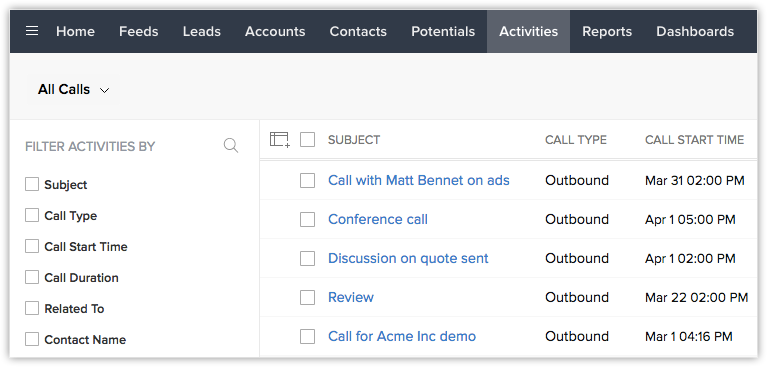
- Clique em qualquer registro desejado para visualizar os detalhes da chamada.
